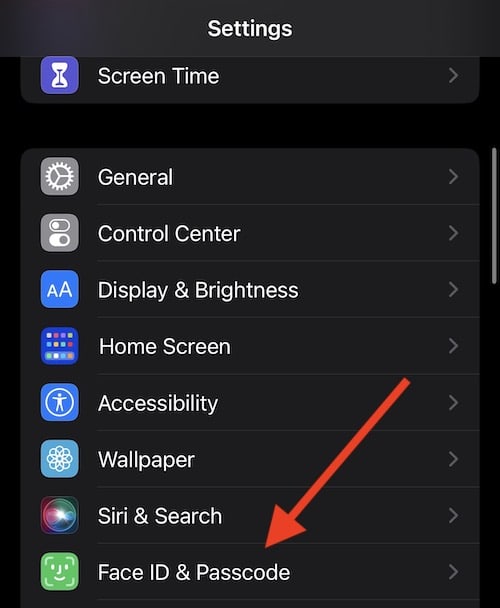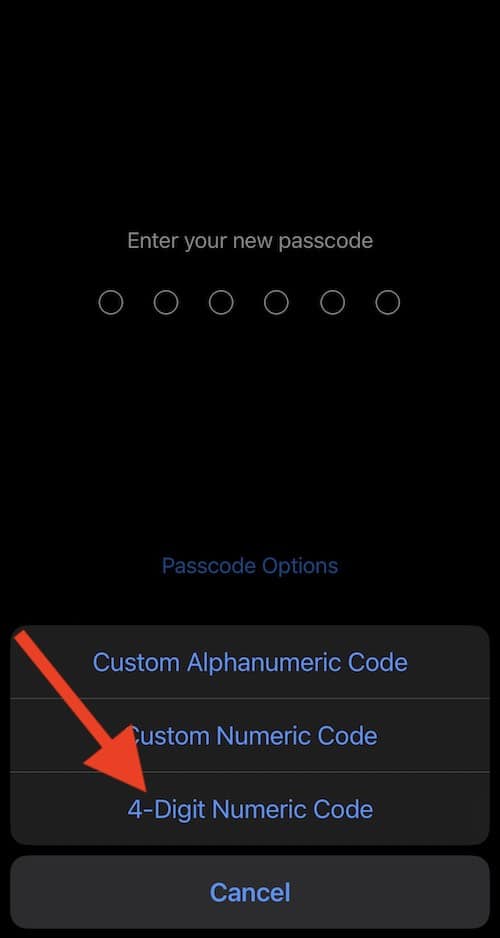Pour certains utilisateurs, il est possible que le code d’accès de leur iPhone ait changé lui-même. Bien que ce ne soit certainement pas une situation idéale, il peut y avoir une solution. Il n’y a vraiment que quelques scénarios particuliers dans lesquels cela peut se produire, et vous auriez vraiment besoin d’avoir reçu une mauvaise main, mais c’est possible. Essentiellement, ce problème est plus que probablement dû à un bogue ou à une erreur survenant lors de l’installation d’une mise à jour iOS. Quoi qu’il en soit, c’est quelque chose auquel un utilisateur devra trouver une solution, et heureusement, il n’y en a pas trop loin.
Fort de ces connaissances, je vais expliquer la raison la plus probable pour laquelle le code d’accès d’un utilisateur peut s’être modifié, tout en abordant certaines solutions. Étant donné que ce problème peut varier de modéré à grave, les utilisateurs doivent suivre les étapes en conséquence. Avec de la chance, la solution sera plutôt simple pour l’utilisateur. Voyons quel pourrait être le problème et les mesures à prendre pour résoudre le problème.
Pourquoi mon code d’accès iPhone s’est-il changé en six chiffres ?
Certains utilisateurs ont peut-être remarqué que leur mot de passe peut être passé de quatre à six chiffres. Cela est plus que probablement dû à un changement survenu dans iOS 9, qui exige désormais qu’un mot de passe soit à six chiffres au lieu de quatre. Avant iOS 9, un mot de passe pouvait simplement être à quatre chiffres. Les codes d’accès ont maintenant été étendus afin d’aider à accroître la sécurité. Cependant, une erreur lors de la mise à jour peut s’être produite, où le mot de passe peut être passé de quatre à six sans que vous ayez entré un nouveau mot de passe. Ou même l’inverse. Il peut également y avoir des facteurs extérieurs qui peuvent en être la cause, y compris quelqu’un d’autre qui a changé votre mot de passe. Cependant, quelqu’un d’autre ne changerait votre mot de passe que si vous le donniez ou le partagiez.
Essentiellement, quelque chose s’est produit plus que probablement lors du passage à une nouvelle version d’iOS. Heureusement, il existe un correctif.
Il est également très important de savoir qu’Apple n’a pas votre mot de passe. Les utilisateurs peuvent également vouloir se rappeler qu’ils n’ont probablement qu’un certain nombre de tentatives pour déverrouiller leur iPhone avant qu’ils ne soient eux-mêmes verrouillés. Il n’y a jamais non plus de mot de passe par défaut pour un iPhone. Bien que vous puissiez essayer des codes d’accès tels que 123456 et 000000, ils ne fonctionneront probablement pas à moins que l’appareil n’ait été configuré de cette façon. Comme mentionné, le support Apple n’aura pas votre code, vous devrez donc trouver un autre moyen d’accéder à votre iPhone.
Quelqu’un peut-il changer mon mot de passe sur mon iPhone ?
Non. Du moins, pas à moins que vous ne divulguiez vos informations. La seule façon de changer un mot de passe est d’avoir le mot de passe d’origine, sauf si vous avez fait le saut vers iOS 9 à partir d’une ancienne version du logiciel. Il est possible que quelqu’un d’autre ait votre mot de passe parce qu’il l’a vu, mais sinon personne ne peut changer votre mot de passe à moins que vous ne le lui donniez. Cela souligne également l’importance de s’assurer que votre iPhone est toujours à jour.
Dans cet esprit, examinons quelques solutions si votre iPhone demande un code d’accès à six chiffres.
L’une des premières choses que vous pouvez faire est de forcer le redémarrage de votre iPhone. C’est un peu plus approfondi que d’effectuer un simple redémarrage sur votre appareil, car l’iPhone s’éteindra complètement puis rechargera le firmware iOS.
Pour iPhone 8 et plus récent, suivez ces étapes :
- appuie sur le Monter le son bouton puis relâchez-le rapidement.
- Ensuite, appuyez sur la Baisser le volume bouton et relâchez-le rapidement.
- Appuyez et maintenez enfoncé le Pouvoir bouton jusqu’à ce que le Fermer apparaît. Faites glisser le curseur vers la droite.
- Donnez-lui quelques instants, puis appuyez sur le bouton latéral et maintenez-le enfoncé jusqu’à ce que le logo Apple apparaisse.
Pour iPhone 7 et versions antérieures, suivez ces étapes :
- Appuyez et maintenez enfoncé le Côté et/ou Pouvoir bouton à côté du Maison bouton. Pour l’iPhone 7, ce sera le Baisser le volume et Pouvoir bouton.
- Maintenez les deux boutons enfoncés jusqu’à ce que le Éteindre Le curseur apparaît. Faites-le glisser vers la droite.
- Continuez à maintenir les deux boutons enfoncés jusqu’à ce que le logo Apple apparaisse, en redémarrant l’appareil.
- Restaurer l’iPhone à l’aide d’iTunes ou du Finder
Bien que ces étapes vous aideront à redémarrer de force votre appareil, vous devrez probablement le restaurer également.
Code d’accès iPhone modifié automatiquement : restaurez votre appareil à l’aide d’iTunes ou du Finder
Une autre chose que vous pouvez essayer est de restaurer votre appareil à l’aide d’iTunes. Cela peut vous donner une autre chance de créer un nouveau mot de passe si vous avez besoin de faire ce changement de quatre à six chiffres. Gardez à l’esprit que l’exécution d’une restauration effacera votre appareil, alors assurez-vous d’avoir une sauvegarde de vos données.
N’oubliez pas que si vous utilisez un Mac avec macOS Catalina ou une version ultérieure, vous allez utiliser Chercheur pour effectuer cela. Tout ce qui est antérieur à macOS Catalina ou à toute machine Windows continuera à être utilisé iTunes. Assurez-vous qu’iTunes est à jour.
Lorsque vous connectez votre iPhone à iTunes ou au Finder, l’option Restaurer l’iPhone devrait être la première chose que vous voyez lorsque vous regardez votre appareil. Ce sera dans la section où le programme vous donne des informations sur votre appareil.
Si vous ne voyez pas du tout votre appareil dans iTunes ou le Finder, vous devrez peut-être mettre l’appareil en Mode de récupération.
- Pour iPhone 8 ou plus récent : Appuyez et relâchez rapidement le Monter le son bouton, puis appuyez et relâchez rapidement le Baisser le volume bouton. Ensuite, maintenez enfoncée la touche Côté/Puissance jusqu’à ce que l’écran du mode de récupération s’affiche.
- Pour iPhone 7 : Appuyez et maintenez enfoncé le Baisser le volume et Côté boutons. Continuez à maintenir jusqu’à ce que vous voyiez l’écran du mode de récupération.
- Pour iPhone 6 ou antérieur : appuyez sur et le Maison et Côté boutons simultanément. Maintenez jusqu’à ce que vous voyiez l’écran du mode de récupération.
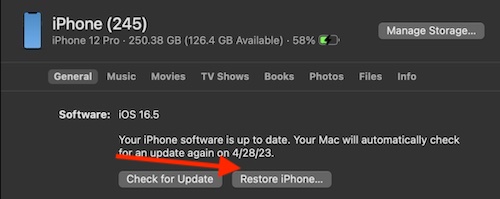
Si vous démarrez votre iPhone en mode de récupération alors qu’il est connecté à un PC ou à un Mac, une fenêtre contextuelle devrait apparaître vous informant de mettre à jour ou de restaurer votre appareil. Notez également que vous verrez quelque chose sur votre iPhone indiquant qu’il est en mode de récupération. Choisir Restaurer.
Effacer votre iPhone via iCloud
Vous pouvez également effacer votre iPhone à distance en utilisant iCloud. C’est une autre façon de vous assurer que vous pouvez obtenir une réinitialisation du mot de passe si les choses tournent mal lors de la mise à jour. Si vous constatez que votre code passe de quatre à six chiffres, cela peut être une solution. Cependant, je recommanderais d’essayer les solutions précédentes avant cela, car cela effacera entièrement votre appareil.
Temps nécessaire : 2 minutes.
Pour effacer votre iPhone avec iCloud, suivez ces étapes :
- Accédez à iCloud.com à partir d’un navigateur Internet.
- Connectez-vous à votre compte.
- Une fois connecté, accédez à Localiser. Cela listera tous vos appareils dans un menu déroulant en haut.
- Choisissez votre appareil dans le menu déroulant, puis sélectionnez Effacer l’iPhone. Vous devrez peut-être le confirmer sur votre iPhone.
Comment changer votre code d’accès en un code d’accès à 4 chiffres
Pour ceux qui utilisent iOS 14.5 ou une version ultérieure, vous pouvez modifier votre code d’accès de six chiffres à quatre chiffres, ou vice versa, dans les paramètres. En suivant ces étapes, c’est également ici que vous pouvez vous rendre pour modifier votre mot de passe à tout moment.
- Depuis votre iPhone, accédez à Paramètres
- Faites défiler vers le bas et sélectionnez Identification faciale et mot de passe. Vous devrez peut-être choisir ID tactile et code d’accès.

- Entrer votre mot de passe actuel.
- Faites défiler vers le bas et sélectionnez Changer le mot de passe.

- Saisissez à nouveau votre mot de passe.
- Vous serez invité à entrer un nouveau mot de passe. Juste au-dessus du clavier, sélectionnez le Options de mot de passe.
- Vous pouvez alors choisir Code numérique à 4 chiffres.

- Entrez votre nouveau code d’accès à quatre chiffres.
- Entrez à nouveau le code.
Faire le changement
Si vous constatez que le code d’accès de votre iPhone a lui-même changé, cela est probablement dû au passage d’un code à quatre chiffres à un code à six chiffres. Cependant, soyez averti qu’il est possible que quelqu’un d’autre ait changé votre mot de passe. Bien que peu probable, cela reste une possibilité. Être verrouillé hors de votre iPhone peut être assez compliqué, cependant, effectuer un redémarrage forcé et une restauration sur votre appareil devrait vous ramener là où vous devez être. Après tout, avoir accès à votre appareil est crucial, et ne pas avoir de mot de passe fonctionnel peut être assez dévastateur.
Si vous constatez que votre mot de passe a été modifié et que vous n’êtes pas celui qui l’a changé, vous ne pouvez pas faire grand-chose à moins qu’une mise à jour logicielle ne l’ait provoqué. Espérons que ces solutions soient en mesure de fournir des conseils pour ramener un utilisateur dans son appareil. Bien sûr, il y a aussi quoi faire si votre iPhone 14 ne se rallume plus (qui fournit également beaucoup d’aide en dehors de la série 14). N’oubliez pas que lorsqu’il y a un problème, il y a généralement une solution.
->Google Actualités